win10查看注册表方法 win10如何查找注册表
更新时间:2023-01-04 17:42:22作者:haoxt
注册表是windows系统中非常重要的一个数据库,许多系统和软件信息都存放在注册表中,有些用户需要修改注册表信息,但是不知道win10查看注册表方法是怎样的。注册表一般可以通过快捷键打开,下面就来看看win10如何查找注册表的方法,有需要的用户就一起来了解下。
解决方法:
1.首先,我们需要使用电脑上的windows键加R键。也就是如图所示的图片,打开我们的运行程序。
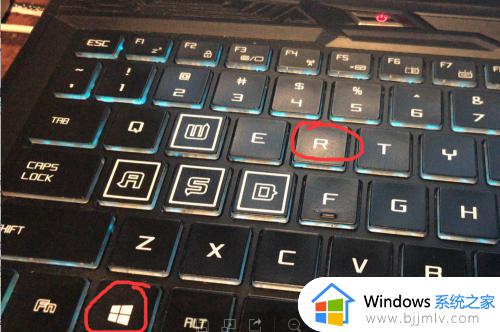
2.大家也可以在开始目录菜单里面找到运行程序。
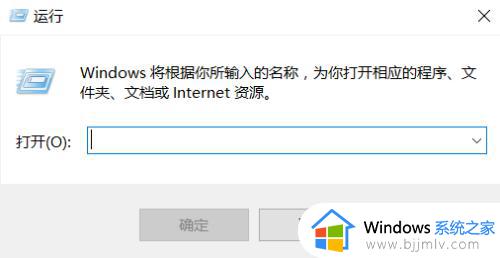
3.接着在运行程序中输入“regedit”代码。(本代码是打开注册表的代码)。
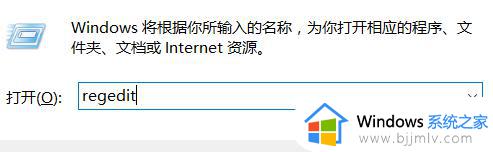
4.接下来,如果系统有提示是否运行的,一定要选择“是”。
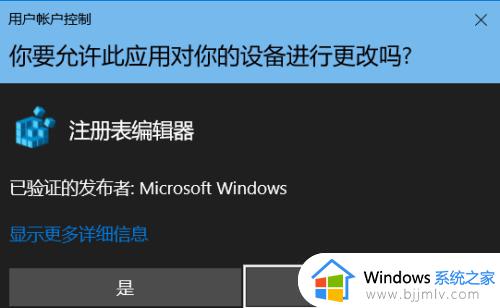
5.自后,我们就进入了注册表程序了,在左侧的菜单里可以看到注册表目录。
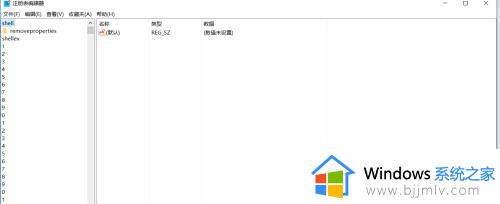
6.大家在主要的目录中去根据自己的需要找到对应的注册表就可以了。
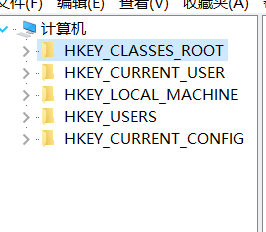
以上就是win10查看注册表的全部内容,如果你不知道怎么打开注册表,就可以参考上面的步骤来操作,希望对大家有帮助。
win10查看注册表方法 win10如何查找注册表相关教程
- win10如何添加注册表everyone权限 win10注册表添加everyone权限步骤
- win10注册表自动还原设置方法 win10怎么把注册表恢复默认
- win10注册表无法修改怎么办 win10注册表不能修改处理方法
- win10注册表损坏怎么修复 win10注册表损坏如何修复
- win10注册表启动项怎么删除 win10删除注册表启动项方法
- win10输入regedit打不开注册表怎么办 win10注册表regedit打不开处理方法
- cad注册表怎么删干净win10 win10如何彻底删除cad注册表
- win10的注册表怎么打开 win10系统如何打开注册表
- win10注册表误删怎么恢复 win10注册表删错了如何修复
- win10注册表怎么打开 win10怎么打开注册表编辑器
- win10如何看是否激活成功?怎么看win10是否激活状态
- win10怎么调语言设置 win10语言设置教程
- win10如何开启数据执行保护模式 win10怎么打开数据执行保护功能
- windows10怎么改文件属性 win10如何修改文件属性
- win10网络适配器驱动未检测到怎么办 win10未检测网络适配器的驱动程序处理方法
- win10的快速启动关闭设置方法 win10系统的快速启动怎么关闭
热门推荐
win10系统教程推荐
- 1 windows10怎么改名字 如何更改Windows10用户名
- 2 win10如何扩大c盘容量 win10怎么扩大c盘空间
- 3 windows10怎么改壁纸 更改win10桌面背景的步骤
- 4 win10显示扬声器未接入设备怎么办 win10电脑显示扬声器未接入处理方法
- 5 win10新建文件夹不见了怎么办 win10系统新建文件夹没有处理方法
- 6 windows10怎么不让电脑锁屏 win10系统如何彻底关掉自动锁屏
- 7 win10无线投屏搜索不到电视怎么办 win10无线投屏搜索不到电视如何处理
- 8 win10怎么备份磁盘的所有东西?win10如何备份磁盘文件数据
- 9 win10怎么把麦克风声音调大 win10如何把麦克风音量调大
- 10 win10看硬盘信息怎么查询 win10在哪里看硬盘信息
win10系统推荐